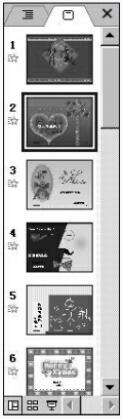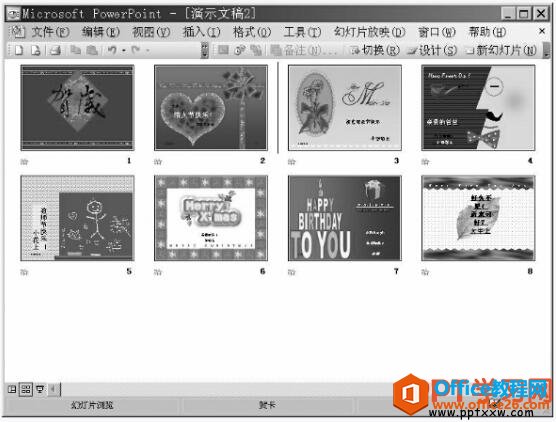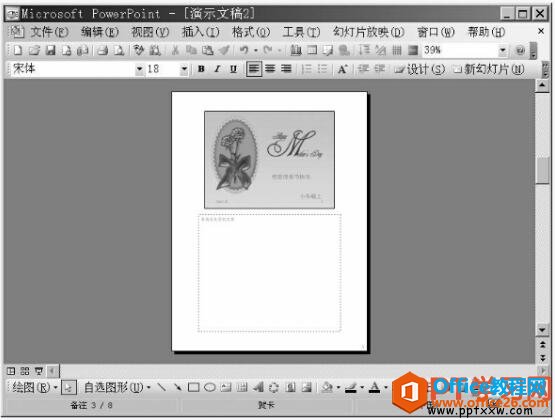-
PPT视图窗口 使用教程
-
PPT提供了4种视图窗口:普通视图、幻灯片浏览视图、幻灯片放映视图和备注页视图。在演示文稿的制作过程中,PPT的视图窗口有着不同的作用和优势。PPT取消了大纲视图,将它集成在普通视图中,这样普通视图就综合了大纲视图和普通视图的优点。
1、普通视图
启动中文PPT2003,默认情况下,是直接进入普通视图。在普通视图中,可以同时利用大纲、幻灯片和备注页3种视图的优势制作和编辑幻灯片。
1)“大纲”选项卡
在普通视图中,切换到“大纲”选项卡,其窗口界面如图1所示。在“大纲”选项卡中,可显示当前演示文稿的各张幻灯片标题。利用大纲视图,能够快速地创建演示文稿中的幻灯片。

图1
2)“幻灯片”选项卡
切换到“幻灯片”选项卡,其窗口界面如图2所示。在“幻灯片”选项卡中,演示文稿的各幻灯片按照缩略图方式整齐地排列,以呈现演示文稿的总体效果。利用幻灯片视图,可以方便地编辑幻灯片。

图2
2、“幻灯片浏览”视图
单击视图切换工具栏中的“幻灯片浏览视图”按钮,切换到幻灯片浏览视图,如图3所示。在幻灯片浏览视图中,可以展示同一演示文稿中的所有幻灯片。同时,在该视图中,可以方便地变换幻灯片的排列顺序或者插入新的幻灯片。

图3
3、幻灯片放映视图
单击视图切换工具栏中的“幻灯片放映”按钮,切换到幻灯片放映视图,如图4所示。在此视图窗口中能够展示幻灯片的全貌,从而对幻灯片可进行全屏幕的展示。

图4
4、备注页视图
选择“视图”→“备注页”命令,如图5所示。

图5
切换到如图6所示的备注页视图。在该视图中,幻灯片编辑区被分为上下两个部分,上面是一个缩小的幻灯片;下面是一个可以输入幻灯片备注信息的区域。在幻灯片放映视图中,备注信息是被隐藏的,不与幻灯片一起放映。

图6
通过此节课程的学习我们知道了PPT2003的视图窗口一共有4种,每一种不同的视图窗口使用方法也不一样,我们需要根据自己的工作需要来选择合适的视图窗口。
本文摘自:https://www.office26.com/powerpoint/powerpoint_8599.html,感谢原作者!